Windows10系统802.1x认证失败的解决方法
时间:2019-03-13 11:08:46来源:装机助理重装系统www.zhuangjizhuli.com作者:由管理员整理分享
近日有Windows10系统用户来反应,在使用宽带认证客户端的时弹出了:检测网络环境是否需要802.1x认证:802.1x认证打开网卡失败:Microsoft_WiFi_Direct_Virtual_Adaptrer drclient 的提示,对于出现这个问题是怎么回事,又该怎么办呢?其实出现这样的情况是由于无线网卡不正常所导致的,可以进行修复。如果是台式机一般未内置无线网卡模块,如果没有的话,需要购买一个无线网卡硬件。对此下面小编就来介绍一下解决方法吧。
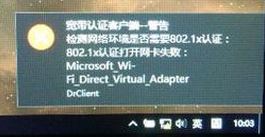
第一种方法:
1、首先,检查电脑本身能否搜索到其他WiFi,如果搜索不到,就是无线网卡存在问题,一般正常无线网卡的话打开之后会显示周围的无线信息;
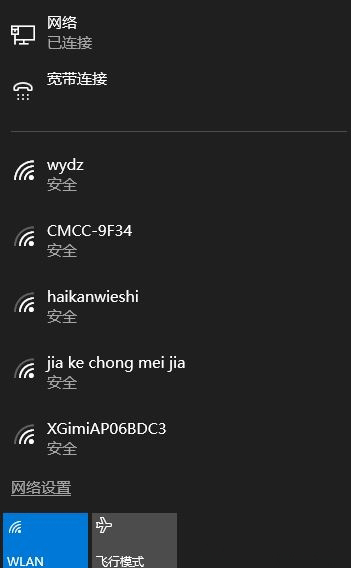
2、然后,在查看笔记本的硬开关是否开启,无线功能键上一般标识有飞机或电脑信号图标;
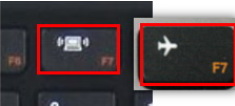
注意:较早期的机型,电脑前侧或左右侧有无线网卡物理开关,请在笔记本的侧面寻无线开关是否已开启;
3、部分功能键开关需要在安装电源管理和无线网卡驱动后,使用Fn+F5组合键调出无线开关设定;
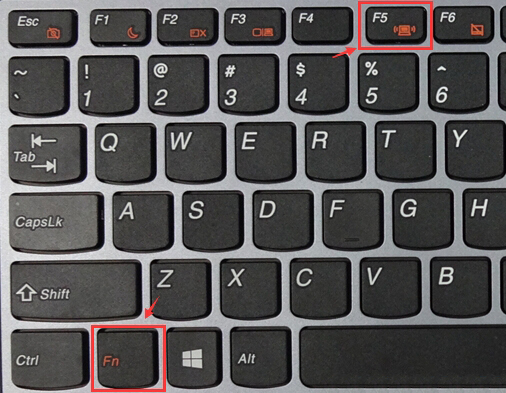
4、可以在打开的功能设置界面上,选择将无线网卡状态设置为启用后无线网卡就可以正常使用第三方软件开启802.1x认证;
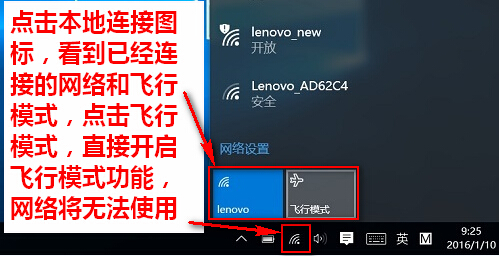
5、在点击任务栏右侧的网络图标,在弹出的界面处,可通过点击飞行模式选项,来开启或关闭飞行模式功能,即关闭网络;
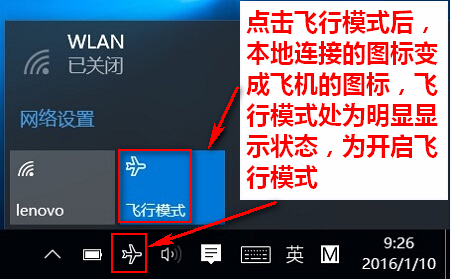
第二种方法:
1、点击开始-设置,点击网络和internet选项,点击飞行模式,通过点击滑块来设置开启或关闭飞行模式;
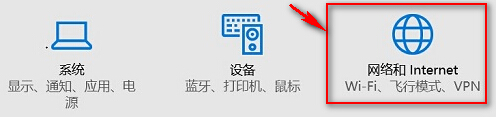
备注:
1、飞行模式设置为关状态,无线网卡及蓝牙等无线设备可正常连接。
2、飞行模式设置为开状态,无线网卡及蓝牙等无线设备不会同时自动开启,无线网卡是否开启由无线设备WLAN 控制开关进行控制,若之前无线设备WLAN默认设置为关,则飞行模式打开后,无线设备WLAN还是关状态,需要手动设置到开状态,无线网络才能正常使用。若之前无线设备WLAN设置为开状态,则需要手动设置无线网络即可正常使用。
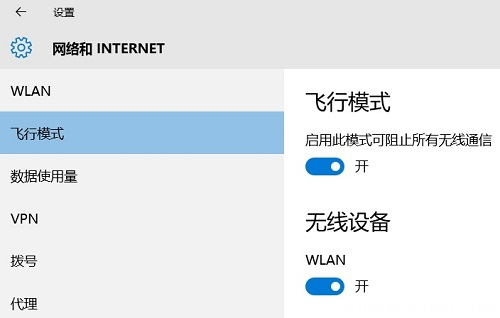
以上就是遇到802.1x认证打开网卡失败的解决方法就介绍到这了,不懂的用户不妨按照教程去查看网卡驱动或无线开关是否已正常打开,希望这个教程对大家有所帮助。
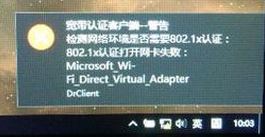
第一种方法:
1、首先,检查电脑本身能否搜索到其他WiFi,如果搜索不到,就是无线网卡存在问题,一般正常无线网卡的话打开之后会显示周围的无线信息;
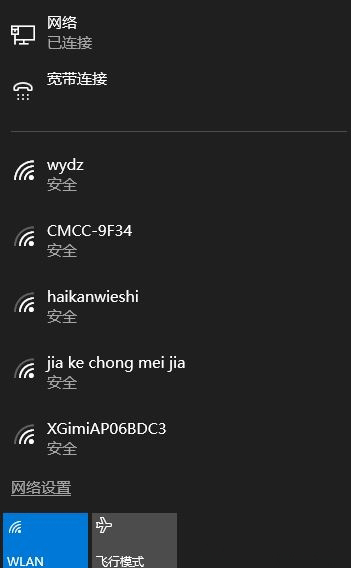
2、然后,在查看笔记本的硬开关是否开启,无线功能键上一般标识有飞机或电脑信号图标;
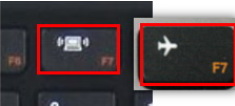
注意:较早期的机型,电脑前侧或左右侧有无线网卡物理开关,请在笔记本的侧面寻无线开关是否已开启;
3、部分功能键开关需要在安装电源管理和无线网卡驱动后,使用Fn+F5组合键调出无线开关设定;
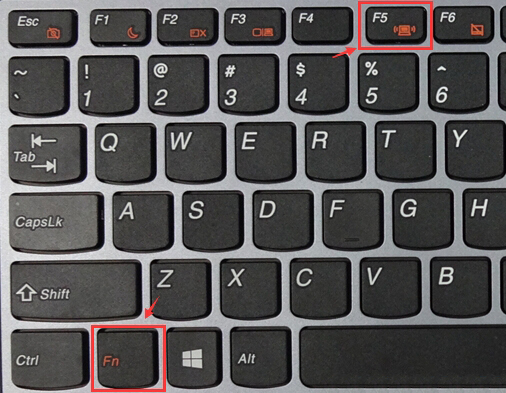
4、可以在打开的功能设置界面上,选择将无线网卡状态设置为启用后无线网卡就可以正常使用第三方软件开启802.1x认证;
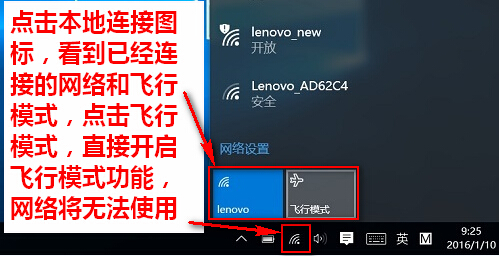
5、在点击任务栏右侧的网络图标,在弹出的界面处,可通过点击飞行模式选项,来开启或关闭飞行模式功能,即关闭网络;
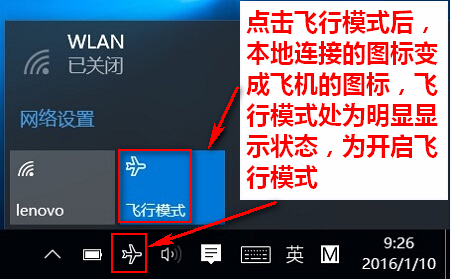
第二种方法:
1、点击开始-设置,点击网络和internet选项,点击飞行模式,通过点击滑块来设置开启或关闭飞行模式;
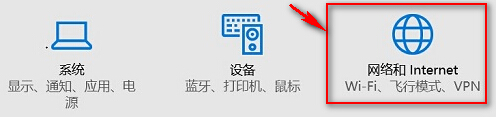
备注:
1、飞行模式设置为关状态,无线网卡及蓝牙等无线设备可正常连接。
2、飞行模式设置为开状态,无线网卡及蓝牙等无线设备不会同时自动开启,无线网卡是否开启由无线设备WLAN 控制开关进行控制,若之前无线设备WLAN默认设置为关,则飞行模式打开后,无线设备WLAN还是关状态,需要手动设置到开状态,无线网络才能正常使用。若之前无线设备WLAN设置为开状态,则需要手动设置无线网络即可正常使用。
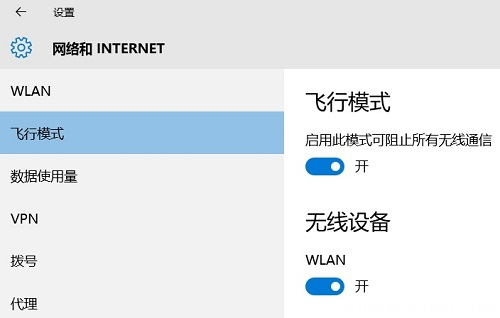
以上就是遇到802.1x认证打开网卡失败的解决方法就介绍到这了,不懂的用户不妨按照教程去查看网卡驱动或无线开关是否已正常打开,希望这个教程对大家有所帮助。
分享到:
